連載「DTMのはなし」
コンピューターでの音楽制作が一般的になって久しく、音楽ソフトは進化し複合的機能を備えつつあります。 Finaleにも実に様々な機能がありますが、便利である一方で、専門的な機能や用語に困らされることも・・・。 なんとなく敬遠しがちな細かい設定や聞き慣れないメニューも、DTMの話として大きな視野でアプローチしてみれば、より深くFinaleを理解する助けになることでしょう!
Vol.3:DTMの目的とFinaleの役割
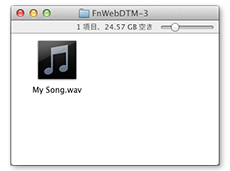
前回はMIDIの深みに浸ってみましたが、そろそろ実践的な話も紹介しなければ…ということで、今回はDTM(音楽制作)におけるFinaleの役割や他のアプリとの連携を見ていこうと思います。
DTMの完成形態の1つに、オーディオファイルに仕上げるという形があります。完成したオーディオデータの活用法は、CDにして配布する、データを渡す、Webへ公開するなど様々です。
作品を作り上げるのに、Finaleでの完結にこだわる事はありません。他のアプリで慣れている操作はそちらでおこなったり、そのアプリが得意とする機能があるなら活用したりして、お互いに連携しながら作業を進めるとよい結果が期待できます。
DTMにおいて、Finaleにはどのような特色や強みがあり、またどのような役割を担っているのか、連携のための具体的な操作はどういったものかなどを考察することで、より活用できるようになるでしょう。
ー目次ー
1. Finaleの役割
2. ほかのアプリとの連携-MIDI-
・2-1. スタンダードMIDIファイルの書き出し
・2-2. スタンダードMIDIファイルのフォーマット
・2-3. チャンネルやトラックの割り当て
3. 細かいエディットの助けになるFinaleの技
4. Human Playbackに反映される記号や奏法
・4-1. スタイルによる演奏情報
・4-2. ウィンナ・ワルツのスタイル
・4-3. ジャズ・スタイルでのスウィング
・4-4. 記号による演奏情報
・4-5. 楽器の違いによる演奏情報
5. 自動と手動のメリット
6. テンポトラックの作成
7. 逆パターン;DAW→Finale
8. クオンタイズ
9. 関連記事リンク集
1. Finaleの役割

前回までに紹介したように、Finaleは楽譜制作ソフトなので、楽譜形態の作業ならピカイチです。フレーズ感や音程の上下幅、音符の配列や分布具合を目で確認できる「楽譜」という形態で編集する作業は、他のツールには置き換え難いものです。
また、使うツールによって湧いてくるインスピレーションが変化するというのはよくあることです。無機質なデータやピアノロールでの打ち込みではどうもピンとこない…、まずは楽譜として作っていきたい…という場合は、Finaleで作成してから、他のアプリと連携していけばよいでしょう。
2. ほかのアプリとの連携-MIDI-
2-1. スタンダードMIDIファイルの書き出し
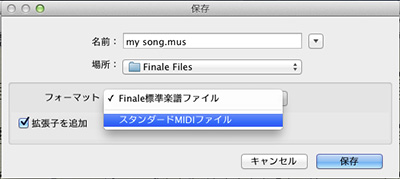
FinaleはスタンダードMIDIファイル(以下SMF)へ書き出すことができます。他のアプリケーションへ読み込むと、チャンネルごとに編集することができます。
(※SMFヘの書き出しは、ファイルメニュー>別名で保存 を開いて、フォーマットに「スタンダードMIDIファイル」を選択します。)
2-2. スタンダードMIDIファイルのフォーマット
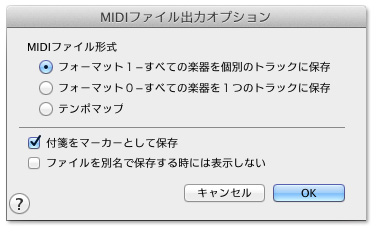
一般的なデータやりとりではFormat 1を選択します。
SMFのフォーマットには0、1、2の3種類ありますが、Format 2は普及しておらず、Format 0は全データが1トラックにパックされ利便性が低くなるので、データ容量削減が優先される場合などに限定されます。
2-3. チャンネルやトラックの割り当て

DAWと連携する場合、Finaleの各五線を何チャンネルに割りあてるのかは大切なことです。
例えば、ピアノの大譜表は両五線とも同じチャンネルに割り当てられますが、DAWで別のトラックにしたいなら、他のチャンネルにしてから書き出すとよいでしょう。
3. 細かいエディットの助けになるFinaleの技
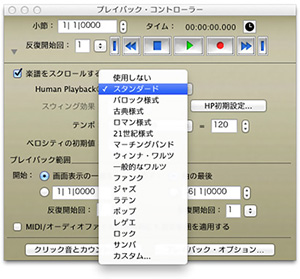
他のDAWへデータを渡す前にFinaleでやっておけることは、MIDIチャンネルの振り分け以外にもあります。
詳細なエディットを他のDAWでやるにしても、Finaleで音楽性あるデータを準備しておけば、作業はグンと楽になるでしょう。
Human Playbackとプラグインが音楽性あるMIDIデータ作成に一役買ってくれます。
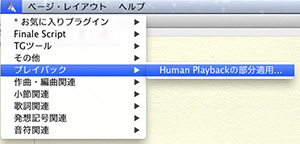
Human Playbackのスタイルを選んでプレイバックすると、楽譜上の文字記号や発想記号、演奏情報などを読み取って、演奏に反映したプレイバックとなります。
しかしこれはリアルタイム処理なので、そのままではMIDI データへ書き出しても反映はしません。Human Playbackによる演奏情報をMIDI情報として定着させるには、プラグインの「Human Playbackの部分適用」を実行します。
その後のスタンダードMIDIファイルの書き出しには、Human Playbackの演奏情報が含まれるようになります。
実行後は、Human Playbackの音楽性ある演奏データがMIDI情報として反映されます。
4. Human Playbackに反映される記号や奏法
Human Playbackによってどのようなデータが作成されるのかを見てみましょう。
4-1. スタイルによる演奏情報
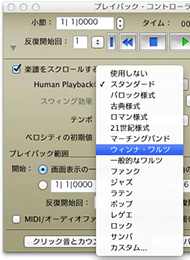
Human Playbackではスタイルを選ぶだけで、そのスタイルに合うように演奏が変化します。
例えば、「ジャズ」を選択するとスウィングし、「バロック様式」なら、ターンなどの装飾音符もバロック風に演奏されます。ウィンナワルツの独特のリズム感も、スタイルを選ぶだけで実現してくれます。
4-2. ウィンナ・ワルツのスタイル
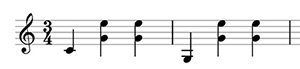
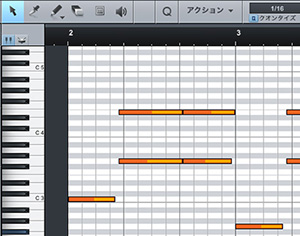
この図を見ると、ウィンナ・ワルツ独特の2-3拍目の揺れが再現され、音量(Velocity)も微妙に変化しているのがわかります。
4-3. ジャズ・スタイルでのスウィング
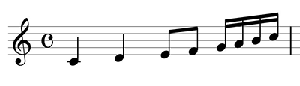
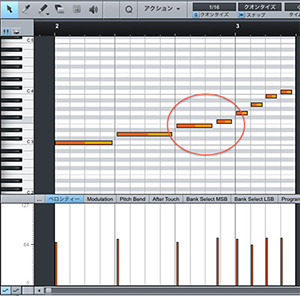
この図を見ると、8分音符でスウィングし、タイム感や音量感に人間的な揺らぎがあるのがわかります。
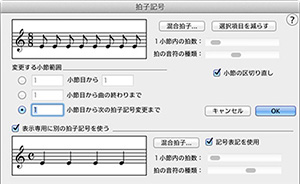
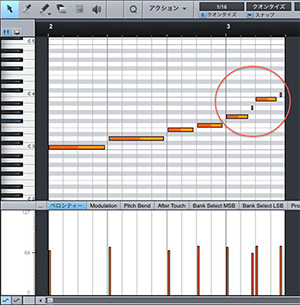
16分音符をハネさせるには、拍子設定の画面で「上段を8/8、下段を4/4」に設定します。
※詳細は別記事「TIPS 10. プレイバック時に、連続する16分音符をシャッフルさせる方法」をご覧ください。
4-4. 記号による演奏情報

クレッシェンド/デクレシェンドやmfなどの強弱記号は、音量情報として反映されます。
その情報も的確で、発音後の音量変化は必要ない減衰系楽器(ピアノなど)ではVelocityが使われ、発音している間もボリューム変更の表現が必要な持続音系楽器(管弦楽器など)ではCC#7のVolumeやCC#11のModulationが使われるという便利さです。
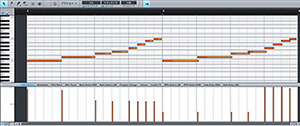
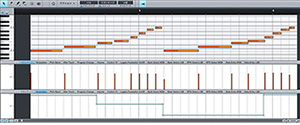
また、スラー付きの音符は、前後の音が若干重なるよう修正され、スラーが無ければ、少し分離されるという、MIDIデータ作成の基本ともいえる修正も自動でおこなわれます。
下の図にみられるように、Modulationでのボリューム情報が書き出されることもあります。
4-5. 楽器の違いによる演奏情報
「バスクラリネットのモルデントは、ピッコロの高い音程と比べてゆっくり演奏されます。」とマニュアルにあるとおり、セットアップしている楽器によっても演奏が変化します。
ピアノなら和音の時にトップノートの音量が強めに演奏され、弦楽器ならグリッサンドにピッチベンドが使われ、ピッチカートとアルコでVelocityとModulationを使い分けるなどの考慮がされます。(※様々な要素に影響を受けるため結果は一定ではありません。)
他にもHuman Playbackは実に様々な演奏要素を自動で処理してくれているのです。これらが反映されたMIDIデータであれば、他のDAWでの作業開始の時点で、かなりの演奏データが用意されていることになります。これを利用しない手はないでしょう!
5. 自動と手動のメリット
自動と手動それぞれのメリットを考えてみましょう。
自動作成されたデータがあるということは、楽曲を作り込むための基礎が用意されているということです。ピッチベンドで表現したいときに、すでにベンドが入力されていて、あとは微調整をすれば良いのです。
音量調整したい時にすでにCC#7やCC#11は入力されている、ベロシティが変更されている…というのはとても助かります。
そして手動での微調整により、思い描いた通りのデータへと近づけることができます。
FinaleでのMIDI編集は苦手だから…細かい編集はあのDAWじゃないと…と先走ることなく、それぞれのツールの特徴を十分に活かしつつ、なるべく効率的な手順で作業に挑みたいものです。
6. テンポトラックの作成

Finaleの特徴的な機能をもう1点紹介します。自分で指揮しているような感覚で、柔軟なテンポトラックを作成できる「テンポタップ」という機能です。
この機能を利用すれば、どんなにテンポの揺れる楽曲のテンポトラックであっても、簡単に作成できるでしょう。
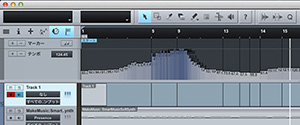
<テンポトラック作成の手順>
- 表示>スタジオ表示 に切り替える
- テンポタップトラックの(R)を点灯
- リアルタイム入力ツール選択
- テンポタップの1小節目をクリック → カーソルが表示される。
- スペースキーを押す → 押す度に拍が進むのであたかも指揮をしているかのようにプレイバックが進みます。
- 余白をクリックするとテンポ録音が停止する
- 先頭から再生しテンポが反映されているのを確認
※Human Playbackをオフにすれば、Human Playbackによるテンポ変更を避けられます。 - FinaleからSMFで書き出し
- 他のDAWで読み込む
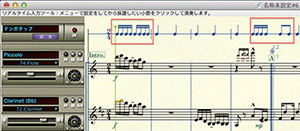
テンポタップトラックの音価を編集しておけば、より緻密なテンポトラックを作成できます。
この図では、冒頭は細かいテンポ指定をできるように16分音符単位で拍がすすむようにしており、5小節目をまたぐ際も、テンポの揺れを細かく設定できるように音価を細かくしています。
他のDAWで、タップテンポのテンポ情報を反映させたファイルを開くには、SMFファイルを開く時に、ファイルメニューの「インポート」や「開く」を使って読み込んで、全く新規のソングを作成しましょう。
すでに開いているソングへSMFを読み込んでも、既存のテンポが優先されるのでテンポトラックは反映されません。
DAWでテンポトラックを作成するのは結構面倒だったりするものですが、Finaleの超感覚的なテンポトラック作成もなかなか面白いのではないでしょうか。こんなところにもDTMに役立つ技がありました。
7. 逆パターン;DAW→Finale
Finaleから書き出して他のアプリで活用する話をしてきましたが、逆の場合はどうでしょう。
例えば、すでに楽曲のデモは他のDAWで完成していて、スタジオ録音に向けての楽譜が必要という場合もFinaleの出番です。DAWから書き出したMIDIデータを受け取ったらあっという間に楽譜の完成です。
他のDAWからのMIDIファイルを読み込むには、メニューの「ファイル>開く」からファイルを選択します。
先ほどの逆で、やはりDAW側でやっておける作業があります。
例えば、演奏重視のデータでは、あえてビートから少々ずれさせることもありますが、楽譜にする場合はきちんとクオンタイズをかけておいたほうが、修正の苦労が少なくてすみます。
また、ちょっとしたミスタッチやゴーストノートが認識されてしまいうまくいかないなら、書き出し前にDAW側で削除しておくと、Finaleでの編集が楽になるでしょう。
8. クオンタイズ
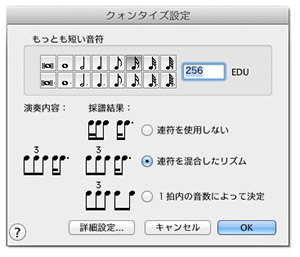
DAWでよく出てくる「クオンタイズ」という用語は、タイミング補正機能のことです。
例えば、クオンタイズ設定を8分音符にして実行すれば、少しずれた音符も8分音符のグリッドにピッタリ合うよう修正されるというものです。
Finaleのクオンタイズは、「クオンタイズ設定」で最小単位を設定して、「採譜の再実行」でクオンタイズを実行します。(※対象となる小節をあらかじめ選択しておきます。)
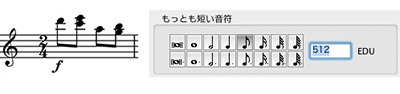
クオンタイズ設定は、Finaleの楽譜表示に大きく影響を与える設定です。 例えば16分音符を含むフレーズなのに8分音符に設定してしまうと、細かい音符は和音として処理されてしまいます。
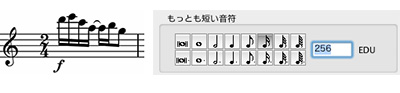
しかし、これは表示上のことで、内部的には最初のタイミングを保持しています。思わぬ表示になった場合は、より細かい音価(上の例なら16分音符など)に設定しなおして「採譜の再実行」をおこなうと、あらためて細かい音符で表示されるようになります。
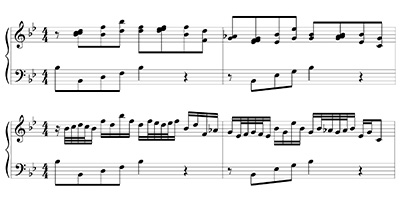
クオンタイズ設定は、SMFを読み込む際にも応用できます。SMFを読み込んだら何やらおかしな楽譜になってしまった場合も、クオンタイズ音価を変更するだけでスッキリとした楽譜になることもあります。
細かいフレーズのはずが和音や団子状態になっている場合は、その小節だけ細かいクオンタイズで採譜の再実行をすればよいでしょう。
次回はVol.4:DTMってなんだろう(最終回)
お楽しみに!
<連載著者:近藤隆史>
文教大学 情報学部、東京音楽大学 音楽教育専攻で非常勤講師をつとめる。東京音楽大学でトロンボーンを学び、多数の音楽ソフトウェアやハードウェアの企画・開発・サポートといった音楽制作関連の業務に携わる。演奏や制作の音楽活動を継続しつつFinaleほか音楽ソフトの解説本執筆もおこなっている。
9. 関連記事リンク集
《連載「電子楽譜のはなし」》
- Vol.1:最近よく耳にする“電子楽譜”ってなに?
- Vol.2:“電子楽譜”のメリットとは? 紙の楽譜は無くなっちゃうの?
- Vol.3:電子楽譜最新事情
- Vol.4:Finaleを制するものは電子楽譜を制す!?(最終回)
《連載「楽譜浄書のはなし」》
《連載「DTMのはなし」》
《楽譜作成ソフトウェアの導入メリットを考える》
- 濱瀬 元彦氏:ベーシスト/音楽理論家/音楽教育家 Finaleでビ・バップのフレーズをデータベース化し研究に利用、成果を取りまとめ「チャーリー・パーカーの技法」を上梓
- Shota Nakama氏:作編曲家/オーケストレーター/プロデューサー/ギタリスト 楽譜作成ソフトウェアの編集機能を活かし、オーケストラ・レコーディング用の大量の楽譜を読み易く、超高速で制作
- ジョナサン・ファイスト氏:バークリー音楽大学教官 1学期12回にわたりFinaleを用いた記譜法を学べるオンライン・コースを開講している米国ボストンの名門、バークリー音楽大学(Berklee College of Music)での事例から、楽譜作成ソフトウェアを音楽教育に導入するメリットを考える
《Finaleの基本操作を学べるリソース》
- 譜例で操作方法を検索:Finaleオンライン・ユーザーマニュアルより。Finaleで可能なこと、それを行うための操作法が一目で分かり、初心者の方には特にお勧めです。
- クイック・レッスン・ムービー:Finaleの操作方法や便利な機能などを30〜60秒程度の短い映像でご紹介しています。


